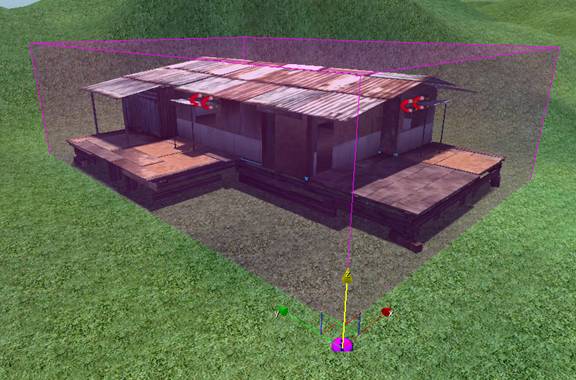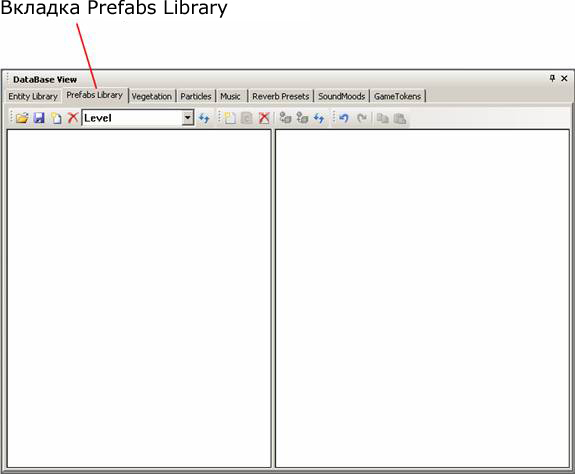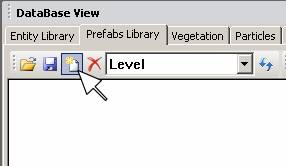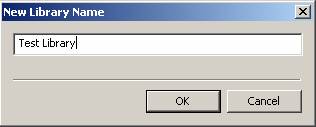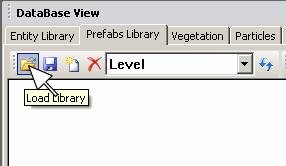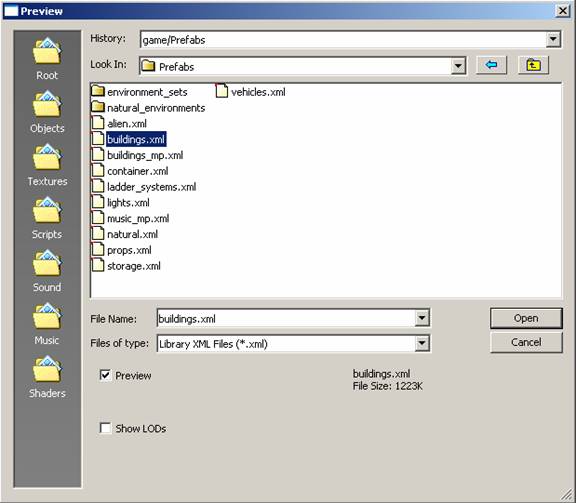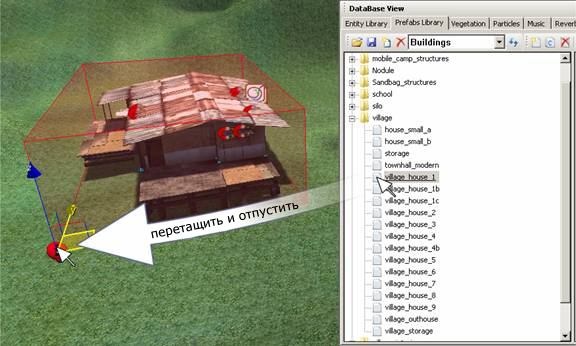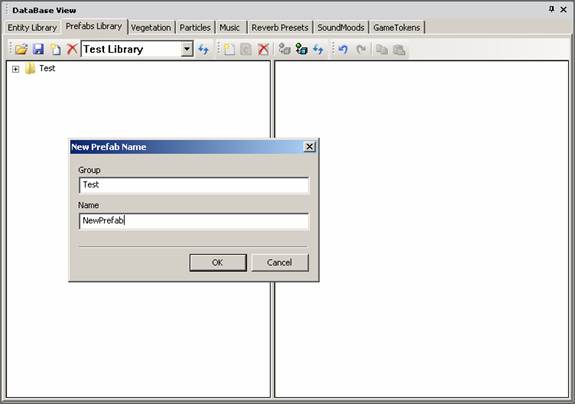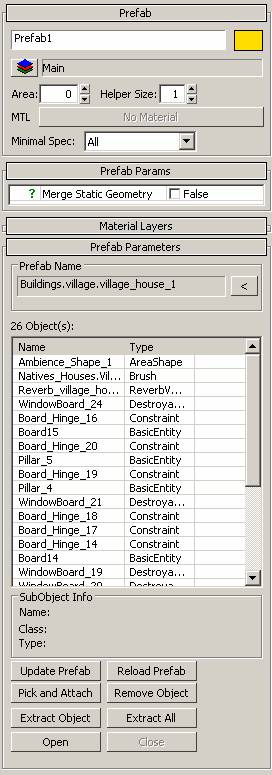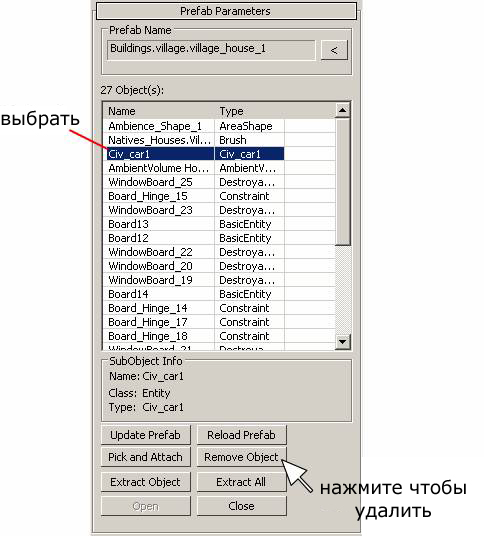Работа со сборными объектами
Материал из CryWiki Russia
Alex626 (Обсуждение | вклад) |
DCamer (Обсуждение | вклад) |
||
| (1 промежуточная версия не показана) | |||
| Строка 1: | Строка 1: | ||
| - | + | == Работа со сборными объектами == | |
| - | == | + | === Введение === |
| - | + | Префабы — это группы объектов, которые могут быть размещены в вашем уровне, в качестве экземпляров. Экземпляр — объект, который является точной копией любого другого объекта того же типа. При редактировании одного экземпляра объекта, то все другие экземпляры, находящиеся в игре также будут изменены, либо сразу, либо когда экземпляр будет перезагружен. | |
| - | + | === Что такое префабы? === | |
| - | + | Префаб — это предопределённая группа объектов. Каждый раз, когда вы размещаете префаб, каждый экземпляр выглядит так же, во всех отношениях. Изменение префаба, изменит его везде, где он был размещён. Любые изменения должны быть сохранены в библиотеку префабов, чтобы он правильно распространился во всей игре. | |
| - | + | '''Пример префаба:'''<br /> | |
| + | [[Файл:Sandbox WorkingWithPrefabs image001.jpg]] | ||
| - | + | === Библиотека префабов === | |
| - | + | Откройте '''Database View''', перейдя через главное меню в '''View > Open View Pane > Database View'''. | |
| - | + | Теперь, войдите в библиотеку префабов, щелкнув левой кнопкой по вкладке '''Prefabs Library''' в верхней части окна. | |
| - | + | [[Файл:Sandbox WorkingWithPrefabs image002.jpg]] | |
| - | + | ==== Создание новой библиотеки ==== | |
| - | + | Чтобы создать новую библиотеку, щелкните кнопку '''Add Library'''… | |
| - | [[ | + | [[Файл:Sandbox WorkingWithPrefabs image003.jpg]] |
| - | + | …и введите название новой библиотеки. | |
| - | + | [[Файл:Sandbox WorkingWithPrefabs image004.jpg]] | |
| - | + | Убедитесь, что нажали кнопку '''Save Library''', прежде чем выходить. | |
| - | + | ==== Загрузка библиотеки префабов ==== | |
| - | + | Теперь, давайте загрузим существующею библиотеку префабов. Для этого нажмите кнопку '''Load Library'''. | |
| - | [[ | + | [[Файл:Sandbox WorkingWithPrefabs image005.jpg]] |
| - | + | Теперь, выберите библиотеку, и нажмите кнопку '''Open''' ('''Открыть'''). Чтобы последовать этому руководству, загрузите '''buildings.xml''' | |
| - | + | [[Файл:Sandbox WorkingWithPrefabs image006.jpg]] | |
| - | + | Теперь, вы можете перейти в библиотеку префабов и найдите '''Village_House_1'''. Щелкните левой кнопкой мыши, перетащите префаб на ваш уровень. | |
| - | [[ | + | [[Файл:Sandbox WorkingWithPrefabs image007.jpg]] |
| - | + | === Создание нового префаба === | |
| - | + | Для начала, разместите на уровне объекты, которые вы хотите превратить в префаб. Выберите все нужные объекты. | |
| - | + | [[Файл:Sandbox WorkingWithPrefabs image008.jpg]] | |
| - | [[ | + | Далее, из меню '''Prefabs''' выберите '''Make From Selection''' <br /> [[Файл:Sandbox WorkingWithPrefabs image009.jpg]] |
| - | + | Теперь, заполните поля '''Group''' и '''Name''' для вашего нового префаба. Префаб будет создан в выбранный библиотеки. | |
| - | + | [[Файл:Sandbox WorkingWithPrefabs image010.jpg]] | |
| - | + | Теперь ваш префаб создан и вы можете его использовать на вашем уровне. | |
| - | + | === Свойства префаба === | |
| - | + | [[Файл:Sandbox WorkingWithPrefabs image011.jpg]] | |
| - | + | ==== Параметры префаба ==== | |
| - | + | ;Merge Static Geometry (''Слияние статической геометрии''):Не используется. | |
| + | ;Prefab name:Название префаба, берётся из библиотеки префабов. | ||
| + | ;Object list:Список всех объектов префаба, наряду с их типом. | ||
| + | ;Subobject info:Для текущего выбранного объекта в префабе:<br />Name: Название под-объекта.<br /> Class: Основной под-объект (основной класс — например: Entity, Brush, Ambient Volume, Light) <br />Type: Тип под-объекта (под-тип — например: Destroyable Object, Constraint, AI Grunt) | ||
| + | ;Update Prefab:Обновляет текущий префаб вручную с любыми изменениями. | ||
| + | ;Reload Prefab:Перезагружает текущий префаб из последней сохранённой версия в библиотеки префабов. | ||
| + | ;Pick and Attach:Позволяет вам добавить новый объект в выбранный префаб, нажав по нему.<br />[[Файл:Sandbox WorkingWithPrefabs image012.jpg]]<br />[[Файл:Sandbox WorkingWithPrefabs image013.jpg]] | ||
| + | ;Remove Object:Позволяет вам удалить объект из выбранного префаба. Выберите объект из списка '''Objects List''', затем щелкните кнопку '''Remove Object'''. | ||
| - | + | [[Файл:Sandbox WorkingWithPrefabs image014.jpg]] | |
| + | ;Extract Object:Извлекает клон одиночного объекта из префаба, без изменения или удаления чего-либо из префаба. | ||
| - | [[ | + | [[Файл:Sandbox WorkingWithPrefabs image015.jpg]] |
| + | ;Extract All:Извлекает все объекты из префаба без изменения библиотеки префабов. | ||
| + | ;Open:Открывает префаб, позволяя вам редактировать и манипулировать объектами в нём. | ||
| + | ;Close:Закрывает префаб, так, что внутренние объекты нельзя будет индивидуально редактировать. | ||
| - | == | + | == См. также == |
| - | + | [[Категория:Официальная документация:Продвинутое – Настройка окружения]] | |
| - | + | ||
| - | + | ||
| - | + | ||
| - | + | ||
| - | + | ||
| - | + | ||
| - | + | ||
| - | + | ||
| - | + | ||
| - | + | ||
| - | + | ||
| - | + | ||
| - | + | ||
| - | + | ||
| - | + | ||
| - | + | ||
| - | + | ||
| - | + | ||
| - | + | ||
| - | + | ||
| - | + | ||
| - | + | ||
| - | + | ||
| - | + | ||
| - | + | ||
| - | + | ||
| - | + | ||
| - | + | ||
| - | + | ||
| - | + | ||
| - | + | ||
| - | + | ||
| - | + | ||
| - | [[ | + | |
Текущая версия на 17:06, 2 июня 2011
Содержание |
Работа со сборными объектами
Введение
Префабы — это группы объектов, которые могут быть размещены в вашем уровне, в качестве экземпляров. Экземпляр — объект, который является точной копией любого другого объекта того же типа. При редактировании одного экземпляра объекта, то все другие экземпляры, находящиеся в игре также будут изменены, либо сразу, либо когда экземпляр будет перезагружен.
Что такое префабы?
Префаб — это предопределённая группа объектов. Каждый раз, когда вы размещаете префаб, каждый экземпляр выглядит так же, во всех отношениях. Изменение префаба, изменит его везде, где он был размещён. Любые изменения должны быть сохранены в библиотеку префабов, чтобы он правильно распространился во всей игре.
Библиотека префабов
Откройте Database View, перейдя через главное меню в View > Open View Pane > Database View.
Теперь, войдите в библиотеку префабов, щелкнув левой кнопкой по вкладке Prefabs Library в верхней части окна.
Создание новой библиотеки
Чтобы создать новую библиотеку, щелкните кнопку Add Library…
…и введите название новой библиотеки.
Убедитесь, что нажали кнопку Save Library, прежде чем выходить.
Загрузка библиотеки префабов
Теперь, давайте загрузим существующею библиотеку префабов. Для этого нажмите кнопку Load Library.
Теперь, выберите библиотеку, и нажмите кнопку Open (Открыть). Чтобы последовать этому руководству, загрузите buildings.xml
Теперь, вы можете перейти в библиотеку префабов и найдите Village_House_1. Щелкните левой кнопкой мыши, перетащите префаб на ваш уровень.
Создание нового префаба
Для начала, разместите на уровне объекты, которые вы хотите превратить в префаб. Выберите все нужные объекты.
Далее, из меню Prefabs выберите Make From Selection
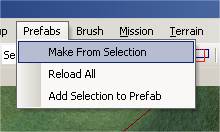
Теперь, заполните поля Group и Name для вашего нового префаба. Префаб будет создан в выбранный библиотеки.
Теперь ваш префаб создан и вы можете его использовать на вашем уровне.
Свойства префаба
Параметры префаба
- Merge Static Geometry (Слияние статической геометрии)
- Не используется.
- Prefab name
- Название префаба, берётся из библиотеки префабов.
- Object list
- Список всех объектов префаба, наряду с их типом.
- Subobject info
- Для текущего выбранного объекта в префабе:
Name: Название под-объекта.
Class: Основной под-объект (основной класс — например: Entity, Brush, Ambient Volume, Light)
Type: Тип под-объекта (под-тип — например: Destroyable Object, Constraint, AI Grunt) - Update Prefab
- Обновляет текущий префаб вручную с любыми изменениями.
- Reload Prefab
- Перезагружает текущий префаб из последней сохранённой версия в библиотеки префабов.
- Pick and Attach
- Позволяет вам добавить новый объект в выбранный префаб, нажав по нему.
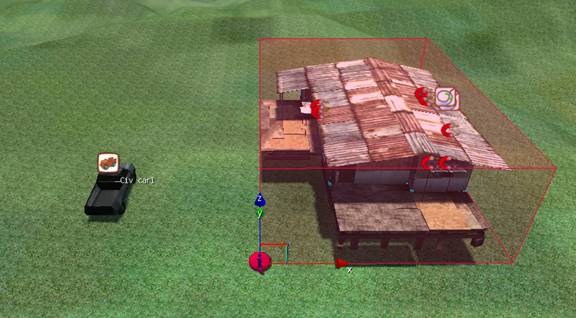
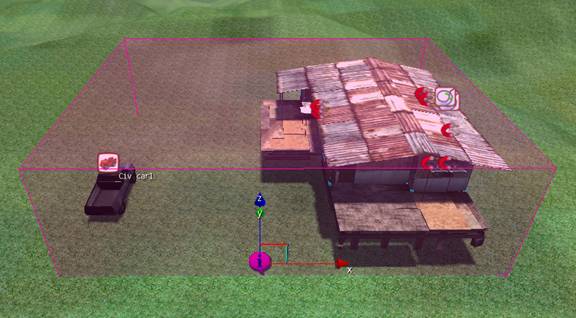
- Remove Object
- Позволяет вам удалить объект из выбранного префаба. Выберите объект из списка Objects List, затем щелкните кнопку Remove Object.
- Extract Object
- Извлекает клон одиночного объекта из префаба, без изменения или удаления чего-либо из префаба.
- Extract All
- Извлекает все объекты из префаба без изменения библиотеки префабов.
- Open
- Открывает префаб, позволяя вам редактировать и манипулировать объектами в нём.
- Close
- Закрывает префаб, так, что внутренние объекты нельзя будет индивидуально редактировать.